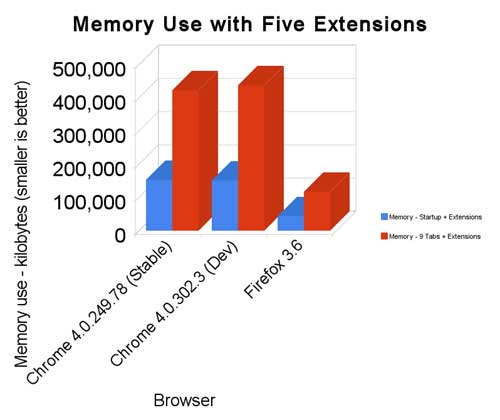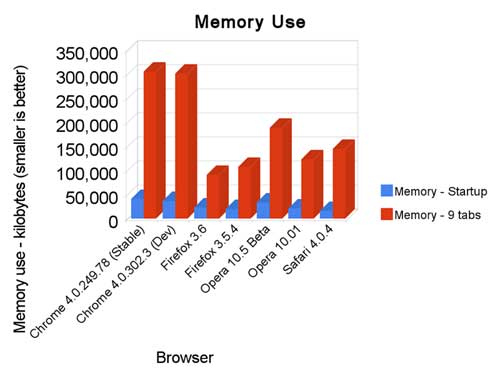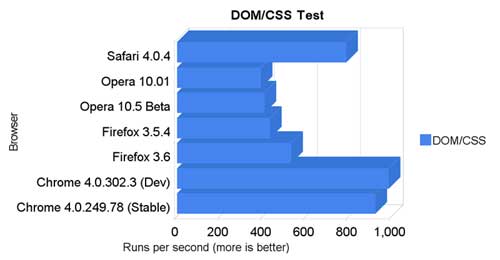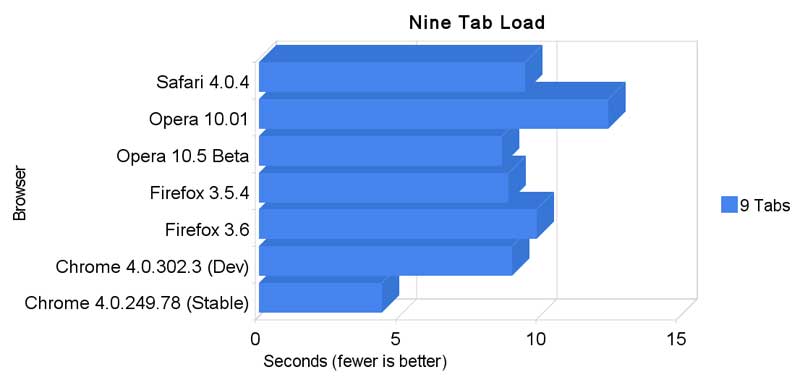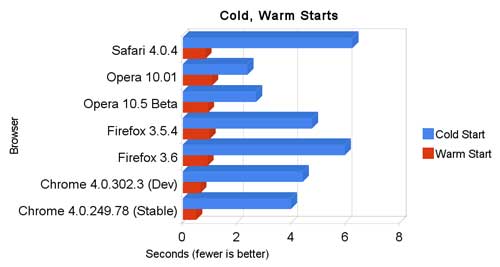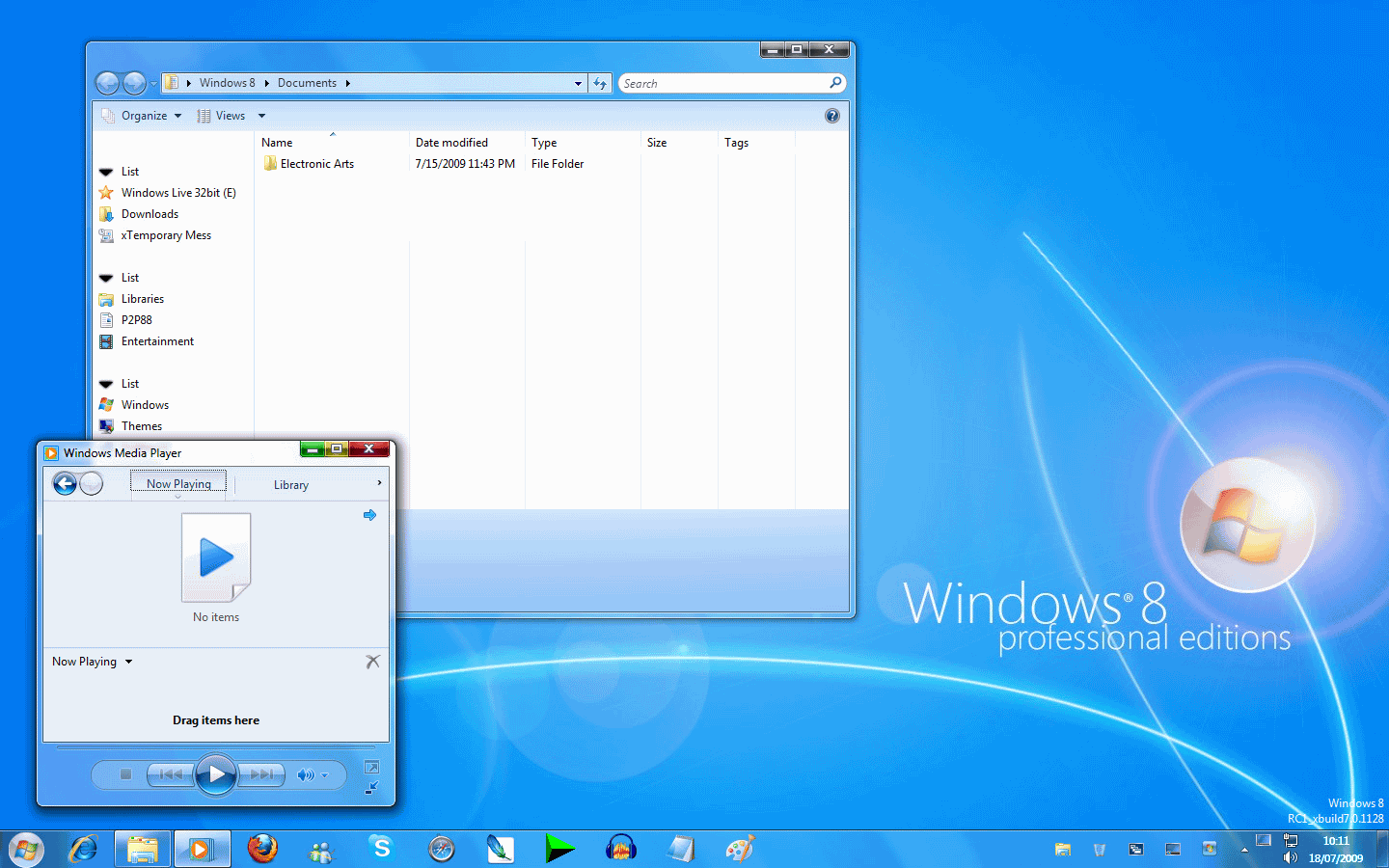Cara Memberikan Tanda Pin pada Jumplist Item File pada Windows 7 6 Oct 2011 6:01 AM (13 years ago)
 Postingan kedua pada malam ini dari Delta Net akan memberikan Tips Trik Komputer lagi yaitu Cara Memberikan Tanda Pin pada Jumplist Item di Windows 7 - Jika anda perhatikan, item file dari Jumplist shortcut program pada Windows taksbar tidaklah selalu sama. Hal ini bergantung pada seberapa sering atau kapan anda mengakses file dengan program tersebut.
Postingan kedua pada malam ini dari Delta Net akan memberikan Tips Trik Komputer lagi yaitu Cara Memberikan Tanda Pin pada Jumplist Item di Windows 7 - Jika anda perhatikan, item file dari Jumplist shortcut program pada Windows taksbar tidaklah selalu sama. Hal ini bergantung pada seberapa sering atau kapan anda mengakses file dengan program tersebut.

- Klik kanan icon program pada Windows taksbar untuk memunculkan jumplist program tersebut. sorot item yang ingin anda beri tanda pin. setelah itu, klik icon pin di sebelah kanan item tersebut.
- Selanjutnya muncul sesi baru yang bernama Pinned pada jumplist program tadi. Item yang berada pada sesi ini tidak akan berubah dan hilang. jika ingin menghilangkan tanda pin pada item tersebut, anda dapat melakukannya dengan langkah yang sama.
Cara Membuat Animasi Membalik pada Microsoft PowerPoint 6 Oct 2011 5:47 AM (13 years ago)

- Pada tab Insert, klik Text Box. di grup Text untuk memasukkan kotak teks dan tuliskan teks.
- Dengan boks teks terpilih, klik tab Animation kemudian klik Add Animation di grup Advanced Animation. Pilih efek More Entrance Effects dari galeri.
- Dari bagian Exciting, pilih Flip dan klik OK.
- Buka Animation Pane di grup Advanced Animation. Pilih Start With Previous.
- Klik F5 untuk menjalankan slide. PowerPoint akan membalik setiap huruf ke tempatnya. dengan sedikit perubahan perspektif, kita bisa membuatnya tidak biasa.
Cara Menghapus Folder Dari Server Web 3 Oct 2011 9:30 PM (13 years ago)

Para pengembang dan konten web manajer sepertinya pernah mengalami situasi, ketika mereka perlu secara manual menghapus semua folder dan subfolder yang kosong dari server web.Jika ada ratusan folder dan subfolder kosong dari server web butuh waktu lama untuk memeriksa dan menghapusnya secara manual,untuk itu Delta Net dengan Tips Trik Komputer memberikan tips untuk mempersingkat kerja,dan sudah ada freeware sederhana yang dapat melakukan itu semua yakni Folder Vanity Remover yang bisa anda temukan disini Silahkan anda download secara gratis dan pelajari panduannya, dengan aplikasi gratis ini mampu menghapus semua folder kosong pada server web.
Semoga bermanfaat.
Mengganti Logo Blog / Icon Blog - Favicon dengan Logo Sendiri 2 Oct 2011 8:33 PM (13 years ago)

- Persiapkan gambar untuk favicon. Anda bisa menggunakan editor gambar kesukaan untuk berkreasi. anda bisa menggunakan Adobe Photoshop.
- Ukuran icon, anda bisa buat ukuran 27 x 20 pixel. Menurut saya ukuran maksimal untuk tinggi icon agar terlihat proporsional adalah 30 pixel.
- Simpan dengan ekstensi gif (File, Save As, File Type : gif). Ekstensi untuk favicon sebenarnya bisa dibuat dalam ekstensi gif, ico dan png. juga bisa dibuat beranimasi
- Upload gambar ke
ImageShack, Flickr atau dari Picasa dan dapatkan link direct downloadnya. Contoh "https://blogger.googleusercontent.com/img/b/R29vZ2xl/AVvXsEiBFhGHDkt5c6sH0-Pb_PeFcZRGKpcaTjIJVAy3MTDL8wuPoLu_En7-wuBILfbCccHMOXgUUqo8Yh5a-UmdaGwo_9rmv-9s5TDFavKoEDPTdg5G4AOw0vzLE7HfmorQMu1d8xCGhfYYQTZo/s512/icon3c.gif"
Anda juga dapat mengupload file favicon ke
- http://www.iconj.com/favicon_hosting.php
- http://www.picpanda.com
- http://www.fileden.com
- http://mirrorimg.net
- http://www.imageboo.com
- Login ke Dashboard blogspot anda, masuk ke menu Layout, Edit HTML
- Tekan CTRL+F, masukkan kata: </head>, letakkan kursor anda sebelum tanda </head> tersebut
- Selipkan syntax berikut :
<link href='https://blogger.googleusercontent.com/img/b/R29vZ2xl/AVvXsEiBFhGHDkt5c6sH0-Pb_PeFcZRGKpcaTjIJVAy3MTDL8wuPoLu_En7-wuBILfbCccHMOXgUUqo8Yh5a-UmdaGwo_9rmv-9s5TDFavKoEDPTdg5G4AOw0vzLE7HfmorQMu1d8xCGhfYYQTZo/s512/icon3c.gif' rel='shortcut icon'/> (NB: Ganti alamat https://blogger.googleusercontent.com/img/b/R29vZ2xl/AVvXsEiBFhGHDkt5c6sH0-Pb_PeFcZRGKpcaTjIJVAy3MTDL8wuPoLu_En7-wuBILfbCccHMOXgUUqo8Yh5a-UmdaGwo_9rmv-9s5TDFavKoEDPTdg5G4AOw0vzLE7HfmorQMu1d8xCGhfYYQTZo/s512/icon3c.gif sesuai alamat icon anda di ImageShack) - Save Template dan lihat perubahan yang terjadi (View Blog) - Selesai
Sistem Jaringan Wide Area Network (WAN) 16 Sep 2011 8:44 PM (13 years ago)
 Sesuai dengan judul blog Delta Net kabunan yang memberikan informasi seputar Tips trik komputer dan Internet kali ini Delta Net akan memposting tentang Sistem Jaringan Wide Area Network (WAN). Nah sekarang kami akan memberikan informasi tentang Sistem Jaringan Wide Area Network (WAN).
Sesuai dengan judul blog Delta Net kabunan yang memberikan informasi seputar Tips trik komputer dan Internet kali ini Delta Net akan memposting tentang Sistem Jaringan Wide Area Network (WAN). Nah sekarang kami akan memberikan informasi tentang Sistem Jaringan Wide Area Network (WAN).
Apa yang dimaksud dengan Sistem Jaringan WAN?
- WAN adalah singkatan dari Wide Area Network yang berarti Jaringan Area Luas, berupa jaringan komputer yang mencakup area besar seperti antar negara atau bahkan benua, atau dapat didefinisikan juga sebagai jaringan komputer yang membutuhkan router dan saluran komunikasi publik.
Apa manfaat adanya jaringan WAN?
- WAN dimanfaatkan untuk menghubungkan jaringan lokal yang satu dengan jaringan lokal yang lain, sehingga pengguna komputer di lokasi yang satu dapat berkomunikasi dengan pengguna komputer yang berada pada lokasi yang lain, dan juga dimanfaatkan untuk menghubungkan LAN antar lokasi.
Apa kelebihan dari sistem jaringan WAN?
- Memiliki sistem jaringan yang luas sehingga dapat mencapai Negara, benua, bahkan seluruh dunia.
- Apabila terhubung dengan jaringan internet transfer file pada tempat yang saling berjauhan. Dapat di lakukan dengan cepat menggunakan email.
- Dapat menghubungkan komputer pada suatu kawasan yang lebih luas hanya dalam waktu beberapa menit, tanpa perlu menyediakan sejumlah uang yang besar untuk membayar telepon per bulannya.
Apa kekurangan dari sistem jaringan WAN?
- Jaringan WAN lebih rumit dan sulit dalam hal settingan dan alat-alat yang dibutuhkan sangatlah mahal. WAN memerlukan perbagai peralatan dan data sebelum jaringan setempat dan metropolitan berhubungan dengan komunikasi secara global dan antarabangsa seperti internet.
Berapakah Jarak Jangkauan Jaringan WAN?
- Jarak jangkauan jaringan WAN sangatlah luas dapat mencapai seluruh wilayah negara atau bahkan benua, Jarak yang bisa ditempuh oleh suatu jaringan WAN berkisar pada 100 KM sampai dengan 1000 KM. Dan mempunyai kecepatan antara 1.5 Mbps sampai dengan 2.4 Gbps
Tuliskan perbedaan antara jaringan LAN, MAN, dan WAN!
- LAN(Local Area Network)
Digunakan untuk menghubungkan komputer-komputer pribadi dan workstation dalam suatu perusahaan yang menggunakan peralatan secara bersama-sama dan saling bertukar informasi.
merupakan versi LAN yang berukuran lebih besar dan biasanya menggunakan teknology yang sama dengan LAN. MAN merupakan pilihan membangun jaringan antar kantor dalam suatu kota.
- MAN(Metropolitan Area Network)
Jaringan yang memiliki jarak yang sangat luas, karena radiusnya mencakup sebuah negara dan benua. Pada sebagian besar WAN, jaringan terdiri dari sejumlah banyak kabel atau saluran telephone yang menghubungkan jaringan satu dengan yang lain dengan media router.
- WAN(Wide Area Network)
Gambarlah sistem jaringan WAN!
WAN adalah Jangkauan terluas yang memuat negara bahkan dapat mencapai benua, sistem jaringan WAN meliputi jaringan MAN yang menghubungkan beberapa perkantoran dalam suatu kota dan LAN yang menghubungkan beberapa komputer dalam suat kantor.
Membuat Judul Postingan Mojok Ke Kiri 8 Sep 2011 7:44 PM (13 years ago)
 Memodifikasi template adalah salah satu cara membuat blog Anda berbeda. Dan dengan blog yang berbeda dari kebanyakan pasti akan memberi kesan mendalam kepada pembaca Anda. Dengan kesan mendalam, blog Anda akan lebih diingat dan kemungkinan pengunjung kembali semakin besar. Modifikasi dari yang mudah sampai yang sulit boleh Anda lakukan, dan pagi ini... kita mencoba sesuatu yang mudah, namun hasilnya masih sangat jarang digunakan oleh para blogger...
Memodifikasi template adalah salah satu cara membuat blog Anda berbeda. Dan dengan blog yang berbeda dari kebanyakan pasti akan memberi kesan mendalam kepada pembaca Anda. Dengan kesan mendalam, blog Anda akan lebih diingat dan kemungkinan pengunjung kembali semakin besar. Modifikasi dari yang mudah sampai yang sulit boleh Anda lakukan, dan pagi ini... kita mencoba sesuatu yang mudah, namun hasilnya masih sangat jarang digunakan oleh para blogger...
Membuat Judul Postingan Mojok Ke Kiri. Seperti judul postingan kali ini, kita akan mencoba uprek template kita, khususnya pada bagian judul postingan. Seperti pada gambar berikut:
- Float: Left; area text akan merapat ke bagian kiri. Mengisi bagian kosong di sebelah kirinya, hingga mentok sampai ada perintah css lain.
- Width: 250px; menentukan lebar area text. Silahkan ganti angkanya sesuai keinginan Anda. Dengan penentuan lebar, maka text yang biasanya memanjang akan di batasi dan diturunkan ke bawah.
- margin-right: 5px; Yang tidak kalah pentingnya untuk diperhatikan adalah bagian margin. Karena judul akan berdesakan dengan isi artikel yang sekarang sama-sama dalam posisi sejajar, maka perlu diberi jarak dengan margin.
- Effect-effect lain CSS penunjang adalah font-size yang berfungsi memperbesar ukuran huruf. Effect ini tidak cocok jika menggunakan ukuran judul postingan kecil.
Pemasangan
Cari kode CSS berikut ini h3.post-title {
Tambahkan kode CSS berikut di bawah kode tadi:
float: left;font-size: 30px;margin-right: 5px;width: 250px;
Free Download Antivirus Terbaik 2011 5 Sep 2011 4:28 AM (13 years ago)

Berikut adalah daftar 10 Antivirus Terbaik dan Terbaru 2011 :
1. Bitdefender Antivirus Terbaru 2011
 •Threat Detection: Virus, Worm, Trojan, Spyware, Malware, Rootkit.
•Threat Detection: Virus, Worm, Trojan, Spyware, Malware, Rootkit.•Additional Protection: Browser exploit, OS exploit, Keyloggers, inbound email protection, outbond email protection, instant messaging protection, p2p/file sharing, registry startup protection, dialers, backdoors, hackers, phising, identity theft protection, adware, activex, vulnerabilities, cookies, scripts, full web protection, auto usb detect.
•Protection Technology: Virus signatures, whitelisting, heuristic, real time.
•Supported OS: XP (32 & 64 bit), Vista (32 & 64 bit), Windows 7 (32 & 64 bit)
•Price: $ 29.95
»Download Bitdefender Antivirus
2. Kaspersky Antivirus Terbaru 2011
 •Threat Detection: Virus, Worm, Trojan, Spyware, Malware, Rootkit.
•Threat Detection: Virus, Worm, Trojan, Spyware, Malware, Rootkit.•Additional Protection: Browser exploit, OS exploit, Keyloggers, inbound email protection, outbond email protection, instant messaging protection, p2p/file sharing, registry startup protection, dialers, backdoors, hackers, phising, identity theft protection, adware, activex, vulnerabilities, cookies, scripts, full web protection, auto usb detect.
•Protection Technology: Virus signatures, blacklisting, whitelisting, heuristic, real time, security network.
•Supported OS: XP (32 & 64 bit), Vista (32 & 64 bit), Windows 7 (32 & 64 bit)
•Price: $ 59.95
»Download Kaspersky Antivirus
3. Webroot Antivirus Terbaru 2011
 •Threat Detection: Virus, Worm, Trojan, Spyware, Malware, Rootkit.
•Threat Detection: Virus, Worm, Trojan, Spyware, Malware, Rootkit.•Additional Protection: Browser exploit, OS exploit, Keyloggers, inbound email protection, outbond email protection, instant messaging protection, p2p/file sharing, registry startup protection, dialers, hackers, identity theft protection, adware, activex, cookies, scripts, spam.
•Protection Technology: Virus signatures, blacklisting, whitelisting, heuristic, real time, security network.
•Supported OS: XP (32 bit), Vista (32 & 64 bit), Windows 7 (32 & 64 bit)
•Price: $ 29.95
»Download Webroot Antivirus
4. Norton Antivirus Terbaru 2011
 •Threat Detection: Virus, Worm, Trojan, Spyware, Malware, Rootkit.
•Threat Detection: Virus, Worm, Trojan, Spyware, Malware, Rootkit.•Additional Protection: Browser exploit, OS exploit, inbound email protection, outbond email protection, instant messaging protection, registry startup protection, dialers, backdoors, hackers, identity theft protection, adware, activex, vulnerabilities, scripts, full web protection, auto usb detect.
•Protection Technology: Virus signatures, blacklisting, whitelisting, heuristic, real time, security network.
•Supported OS: XP (32 bit), Vista (32 & 64 bit), Windows 7 (32 & 64 bit)
•Price: $ 39.99
»Download Norton Antivirus
5. ESET Nod32 Antivirus Terbaru 2011
 •Threat Detection: Virus, Worm, Trojan, Spyware, Malware, Rootkit.
•Threat Detection: Virus, Worm, Trojan, Spyware, Malware, Rootkit.•Additional Protection: Keyloggers, inbound email protection, outbond email protection, registry startup protection, dialers, backdoors, adware, activex, vulnerabilities, scripts, full web protection, auto usb detect.
•Protection Technology: Virus signatures, blacklisting, whitelisting, heuristic, real time, security network.
•Supported OS: XP (32 & 64 bit), Vista (32 & 64 bit), Windows 7 (32 & 64 bit)
•Price: $ 39.99
»Download ESET Nod32 Antivirus
6. AVG Antivirus Terbaru 2011

•Threat Detection: Virus, Worm, Trojan, Spyware, Malware, Rootkit.
•Additional Protection: Browser exploit, OS exploit, Keyloggers, inbound email protection, outbond email protection, instant messaging protection, p2p/ file sharing protection, registry startup protection, dialers, backdoors, hackers, phising, identity theft protection, adware, activex, vulnerabilities, cookies, scripts, full web protection, spam, auto usb detect.
•Protection Technology: Virus signatures, blacklisting, whitelisting, heuristic, real time, security network.
•Supported OS: XP (32 & 64 bit), Vista (32 & 64 bit), Windows 7 (32 & 64 bit)
•Price: $ 34.99
»Download AVG Antivirus
7. G Data Antivirus Terbaru 2011
 •Threat Detection: Virus, Worm, Trojan, Spyware, Malware, Rootkit.
•Threat Detection: Virus, Worm, Trojan, Spyware, Malware, Rootkit.•Additional Protection: Browser exploit, OS exploit, inbound email protection, outbond email protection, instant messaging protection, registry startup protection, dialers, backdoors, hackers, phising, identity theft protection, adware, scripts, full web protection,.
•Protection Technology: Virus signatures, blacklisting, whitelisting, heuristic, security network.
•Supported OS: XP (32 & 64 bit), Vista (32 & 64 bit), Windows 7 (32 & 64 bit)
•Price: $ 29.95
»Download G Data Antivirus
8. Avira Antivir Terbaru 2011
 •Threat Detection: Virus, Worm, Trojan, Spyware, Malware, Rootkit.
•Threat Detection: Virus, Worm, Trojan, Spyware, Malware, Rootkit.•Additional Protection: Browser exploit, OS exploit, inbound email protection, outbond email protection, registry startup protection, dialers, backdoors, phising, adware, activex, scripts, full web protection.
•Protection Technology: Virus signatures, heuristic, real time, security network.
•Supported OS: XP (32 & 64 bit), Vista (32 & 64 bit), Windows 7 (32 & 64 bit)
•Price: $ 26.95
»Download Avira Antivir
9. Vipre Antivirus Terbaru 2011
 •Threat Detection: Virus, Worm, Trojan, Spyware, Malware, Rootkit.
•Threat Detection: Virus, Worm, Trojan, Spyware, Malware, Rootkit.•Additional Protection: Browser exploit, OS exploit, Keyloggers, inbound email protection, outbond email protection, instant messaging protectionp2p/file sharing, registry startup protection, dialers, backdoors, hackers, phising, adware, activex, vulnerabilities, cookies, scripts, auto usb detect.
•Protection Technology: Virus signatures, blacklisting, whitelisting, heuristic, real time, security network.
•Supported OS: XP (32 & 64 bit), Vista (32 & 64 bit), Windows 7 (32 & 64 bit)
•Price: $ 29.95
»Download Vipre Antivirus
10. Trend Micro Titanium Antivirus Terbaru 2011
 •Threat Detection: Virus, Worm, Trojan, Spyware, Malware, Rootkit.
•Threat Detection: Virus, Worm, Trojan, Spyware, Malware, Rootkit.•Additional Protection: OS exploit, Keyloggers, inbound email protection, outbond email protection, instant messaging protection, registry startup protection, dialers, hackers, identity theft protection, adware, activex, vulnerabilities, cookies, scripts, auto usb detect.
•Protection Technology: Virus signatures, blacklisting, whitelisting, real time, security network.
•Supported OS: XP (32 bit), Vista (32 & 64 bit), Windows 7 (32 & 64 bit)
•Price: $ 39.95
»Download Trend Micro Titanium Antivirus
Mungkin cukup segitu dulu teman-teman download antivirus terbaru 2011. Sudah banyak khan segitu juga? sekarang terserah anda semua ingin mendownload yang mana, mau download antivirus semuanya juga boleh ko hehe. Asal jangan dipake semuanya saja yah, malah jadi memperlambat komputer anda. Biar cepat downloadnya pakai internet download manager. Semoga bermanfaat dan selamat mendownload antivirus antivirus antirivus diatas.
Web Browser Tercepat Terbaru | Review Browser Tercepat 2011 : Firefox, Google Chrome dan Opera 5 Sep 2011 4:23 AM (13 years ago)
Setelah Firefox 3.6 dirilis, beberapa web browser lainnya pun tidak mau kalah merilis browser barunya seperti Google Chrome dan Opera. Hal ini menarik para pengguna web browser memilih diantara berbagai web browser yang paling cepat, stabil, aman dan ringan. Hasil test Browser Tercepat 2011 : Firefox, Google Chrome, Safari dan Opera tidak menunjukan salah satu browser unggul di semua kriteria yang digunakan. Berikut merupakan hasil test pada masing-masing browser :
Penggunaan Memory dengan Extentions : Pemenang Firefox 3.6
Masalah penggunaan memory komputer tetapi dengan tambahan exrentions, seperti plugins dan add ons. Firefox 3.6 masih tetap unggul di bandinggkan web browser lainnya.
Penggunaan Memory, Tanpa Tambahan Fitur : Pemenang Firefox 3.6
Bagi anda sekalian yang sangat memperhatikan pengguna memori komputer, Firefox merupakan browser yang paling kecil penggunaan memorynya, meskipun hampir mendekati 100 MB. Jika menggunakan Google Chrome 4 membutuhkan memory yang sangat besar.
DOM/CSS : Pemenang Google Chrome
CSS merupakan hal yang tidak dapat dipisahkan dari website. Google Chrome merupakan web browser yang lebih unggul dari segi ini.
Tab Loading : Pemenang Google Chrome
Test ini dilakukan dengan membuka 9 tab web browser yang ada dan dilihat seberapa cepat respond yang diberikan web browser Google Chrome.
Boot-Up dan Warm Loading : Pemenang Opera
Tes ini dilakukan untuk mengetahui kecepatan web browser. Loading ketika bworser pertama kali dijalankan setelah komputer menyala.
Test ini dilakukan oleh LifeHacker. Setelah melakukan berbagai test web browser di atas, score akhir yang didapatkan masing-masing bowser adalah sebagai berikut :
- Google Chrome 4.0.302.3 : 25
- Google Chrome 4.0.249.78 : 24
- Firefox 3.6 : 20
- Firefox 3.5.4 : 21
- Opera 10.01 : 15
Windows 8 Professional Edition Terbaru 5 Sep 2011 4:18 AM (13 years ago)
 Beredar kabar berita akan diluncurkannya windows 8 professional edition Terbaru pada tahun 2012 mendatang. Adapun versi windows 8 beta yang akan diluncurkan pada tahun 2011 [may be yes may be no hehee]. Ini hanya gosip saja gx tau juga bener atau tidaknya gosip ini. Tapi saya pernah menanyakan tentang hal ini pada guru komputer saya, al hasil beliau sudah mempunyai windows 8 beta yang diotak atik dengan keahliannya. Bila ada yang mau coba windows 8 beta silahkan download disini tetapi hanya trial dan harus resgistrasi dulu sebelumnya.
Beredar kabar berita akan diluncurkannya windows 8 professional edition Terbaru pada tahun 2012 mendatang. Adapun versi windows 8 beta yang akan diluncurkan pada tahun 2011 [may be yes may be no hehee]. Ini hanya gosip saja gx tau juga bener atau tidaknya gosip ini. Tapi saya pernah menanyakan tentang hal ini pada guru komputer saya, al hasil beliau sudah mempunyai windows 8 beta yang diotak atik dengan keahliannya. Bila ada yang mau coba windows 8 beta silahkan download disini tetapi hanya trial dan harus resgistrasi dulu sebelumnya.
Windows 8 menyediakan bayak fitur baru yang bersamaan dengan tampilan antarmuka baru. Dengan tampilan mirip widows vista dan windows 7, tetapi Professional Edition ini memiliki banyak perubahan Graphical User Interface yang cukup banyak, diantaranya desain taskbar, explorer, layar login, layar boot system yang berbeda dengan sebelumnya.
 Menurut Robert Murdon, sebagai pekerja Microsoft dia sedang mengerjakan IA-128 pada windows 8, sehingga windows 8 professional edition ini dapat kompatibel dengan 128-bit. Asik dech kayaknya pake windows ini, kita tunggu saja windows ini di tahun 2012 pastinya heheh. Ya mudah-mudahan kita semua masih diberikan umur panjang aminn. Jadi bisa kita coba tuh windows windows windows baru dari microsoft sebelum kiamat di tahun 2012 [gosip tuh jangan percaya].
Menurut Robert Murdon, sebagai pekerja Microsoft dia sedang mengerjakan IA-128 pada windows 8, sehingga windows 8 professional edition ini dapat kompatibel dengan 128-bit. Asik dech kayaknya pake windows ini, kita tunggu saja windows ini di tahun 2012 pastinya heheh. Ya mudah-mudahan kita semua masih diberikan umur panjang aminn. Jadi bisa kita coba tuh windows windows windows baru dari microsoft sebelum kiamat di tahun 2012 [gosip tuh jangan percaya].
download Internet Download Manager Terbaru 5 Sep 2011 4:14 AM (13 years ago)
 Internet Download Manager atau banyak orang menyebutnya dengan nama IDM adalah software komputer yang mampu download / mengundah data-data yang ada di internet. Perangkat buatan New York ini menempati posisi teratas dalam segi mendownload data. Tampilan dan grafis yang sederhana membuat IDM lebih bersahabat dengan penggunanya.
Internet Download Manager atau banyak orang menyebutnya dengan nama IDM adalah software komputer yang mampu download / mengundah data-data yang ada di internet. Perangkat buatan New York ini menempati posisi teratas dalam segi mendownload data. Tampilan dan grafis yang sederhana membuat IDM lebih bersahabat dengan penggunanya.
 Versi terbaru IDM 6.01 beta build 4 menambahkan panel yang dapat digunakan untuk mengundah flash video dari situs seperti YouTube, MySpace TV dan Google Video. Fitur ini dilengkapi oleh vista support, windows 8, YouTube Grabber dan MMS dukungan protokol. Versi internet download manager 6.01 beta build 4 juga menambahkan integrasi untuk internet explorer dan web browser berbasis internet explorer.
Versi terbaru IDM 6.01 beta build 4 menambahkan panel yang dapat digunakan untuk mengundah flash video dari situs seperti YouTube, MySpace TV dan Google Video. Fitur ini dilengkapi oleh vista support, windows 8, YouTube Grabber dan MMS dukungan protokol. Versi internet download manager 6.01 beta build 4 juga menambahkan integrasi untuk internet explorer dan web browser berbasis internet explorer.
Beberapa fitur terbaru yang ditambahkan sesuai dengan berbagai masukan dan harapan pengguna internet download manager atau IDM telah ditambahkan seperti :
- Pemprosesan nama situs dalam bahasa asing
- Support untuk karakter unicode untuk nama file dan deskripsi download
- Internet download manager New Icaon
- Koreksi untuk berbagai sever bugs
- Dan masih banyak fitur lainnya yang diberikan
Internet download manager diklaim mampu meningkatkan kecepatan download hinga lima kali lipat dari sebelumnya. Eroor recoverynya membantu anda untuk mendownload file yang rusak atau terputusnya koneksi internet. Tampilan simple sehingga membuatnya mudah untuk digunakan dan dapat melakukan segmentasi file untuk mempercepat download.
Sebelumnya internet download manager mengeluarkan IDM V5.19. IDM 6.01 beta build 4 ini pun tidak jauh beda denagn fitur-fitur yang ada dalam IDM V5.19. Bila teman-teman semua ada yang ingin download IDM terbaru 6.01 beta build 4 silahkan klik disini dan tentunya masih trial. Sedangkan yang mau download versi sebelumnya yaitu IDM V5.19 silahkan klik disini dan setelah itu agar bisa menjadi full version IDM nya silahkan klik disini.
Tidak perlu dijelaskan lagi cara menginstal internet download manager ini, saya yakin teman-teman semua sudah bisa khan cara instalasinya? semoga bermanfaat gunakanlah untuk download yang bermanfaat juga.
Aplikasi dan Tool Facebook yang Menarik 26 Aug 2011 1:02 AM (13 years ago)

1. Facebook Mobile (http://www.facebook.com/mobile/)
Facebook Mobile adalah aplikasi yang banyak digunakan.
Memberikan Anda kemudahan untuk meng-upload foto dan catatan dari kamera telepon langsung ke Facebook.
2. Simple Photo Uploader
(http://code.google.com/p/fb-photo-uploader/wiki/FacebookOverview)
Simple Photo Uploader adalah sebuah aplikasi desktop untuk facebook yang sangat membantu untuk meng-upload foto dengan mudah.
Simple Photo Uploader juga memiliki kemampuan untuk menandai foto.
3. Last.Fm Music (http://apps.facebook.com/lastfmmusic/)
Last.Fm Music adalah aplikasi musik untuk orang-orang yang suka musik dan tentunya Last.fm.Aplikasi ini memungkinkan Anda untuk membandingkan musik Anda dengan teman-teman, mendengarkan lagu mereka, dan menempatkan kotak dari artis serta album foto di profil Anda.
4. Graffiti (http://apps.facebook.com/graffitiwall/)
Graffiti adalah aplikasi berbasis facebook yang dapat digunakan untuk menggambars sesuatu pada dinding teman-teman Anda.
5. Advanced Wall (http://www.facebook.com/apps/application.php?id=3118555174)
Dengan Advanced Wall,anda dapat memposting foto, gambar, graffiti, video, flash, mengubah ukuran teks dan warna, bersama dengan banyak hal-hal lain yang sederhana dengan menggunakan editor WYSIWYG.
6. FacePad (https://addons.mozilla.org/en-US/firefox/addon/8442)
Facepad adalah add-ons firefox yang memungkinkan Anda men-download teman facebook dan acara album.
7. Friends Organizer (http://apps.facebook.com/friendsorganizer/)
Friends Organizer adalah nifty aplikasi yang dapat digunakan untuk mengurutkan daftar kontak Anda ke dalam grup, seperti teman sekolah, teman-teman kerja, teman-teman media sosial dll.
Semoga bermanfaat dan selamat mencoba kegunaannya.....
Cara Mengganti Tampilan Facebook Lebih keren dan Menarik 25 Aug 2011 11:53 PM (13 years ago)
 Pengen mengganti halaman facebook anda dengan layout keren,,,?. Pasti anda sebagai facebooker merasa bosan dengan tampilan facebook begitu-begitu saja kalau anda bosan dengan tampilan Facebook anda, saya akan memberikan Cara mengganti Tampilan Facebook Lebih keren dan Menarik anda menjadi lebih menarik.Oke to the poin aja.
Pengen mengganti halaman facebook anda dengan layout keren,,,?. Pasti anda sebagai facebooker merasa bosan dengan tampilan facebook begitu-begitu saja kalau anda bosan dengan tampilan Facebook anda, saya akan memberikan Cara mengganti Tampilan Facebook Lebih keren dan Menarik anda menjadi lebih menarik.Oke to the poin aja.
Langkah 1
Kunjungi https://addons.mozilla.org/en-US/firefox/search?q=stylish&cat=all klik Add to Firefox
Langkah 2
,kemudian akan keluar jendela baru,pilih pasang sekarang.
setelah itu akan berjalan proses download pada firefox.Tunggu hingga selesai pemasangan tersebut
Langkah 3
lakukan restart firefox anda.
Setelah browser firefox melakukan restart maka akan muncul pemberitahuan bahwa addons stylish sudah terpasang.
Langkah 4
Kunjungi : http://userstyles.org/styles/site/facebook.com
Akan muncul banyak sekali skin yang bisa anda pasang pada facebook anda.
Langkah 5
pilih salah satu skin yang anda inginkan,kemudian akan muncul jendela baru.
Klik pada load into stylish
.akan muncul jendela baru lagi :
klik save.
pilihlah beberapa skin yang anda sukai dengan mengulangi langkah ke 5
Langkah 6
untuk mengaktifkan skin yang anda inginkan,pada browser firefox klik tool/alat - add on/pengaya akan muncul jendela baru
klik option/pengaturan pada addon stylish,maka akan muncul daftar skin yang sudah anda pilih tadinya.
pilih salah satu skin dan klik 2 kali.Silakan kunjungi facebook anda untuk melihat hasil perubahannya. Selamat Mencoba..Kalau tips mengganti Tampilan Facebook di atas tidak berhasil silahkan tinggalkan comment di bawah ini.. Lihat juga Membuat Foto Profil Facebook Terlihat Unik, Gokil Dan Keren
Membuat Foto Profil Facebook Terlihat Unik, Gokil Dan Keren 25 Aug 2011 11:26 PM (13 years ago)

Sejak facebook memberikan pilihan untuk pengguna merubah tampilan profil facebook, maka bermunculan foto profil dengan kreasi yang unik, bahkan mashable.com sempat memberikan nominasi kepada 10 orang dengan foto profil facebook paling kreatif. Hingga saat ini pengguna facebook terus berlomba dan ikut berusaha merubah tampilan foto profilnya sebaik mungkin, beragam tutorial cara membuat foto profil seperti yang diinginkan pengguna beredar di internet, ada yang berupa aplikasi ada pula dari web service. Setidaknya terdapat 2 cara paling sederhana dan mudah untuk merealisasikan niat anda menciptakan foto profil yang kreatif dan unik.
Schweppes Facebook App dapat menjadi pilihan tepat saat ini, berikut disertai juga tutorial dari video youtube berdurasi 1 menit 37 detik. Silahkan bergabung pada SchweppesFanPage pada link aplikasi berikut :
http://www.facebook.com/SchweppesFanPage
Atau dapat pula menggunakan alternatif lain yang disediakan oleh LunaPic, yang memberikan webtool berupa editor mengedit foto anda yang telah diupload dan diubah menjadi potongan dikhususkan untuk anda masukkan pada foto profil facebook. Silahkan menuju link berikut :
http://www308.lunapic.com/editor/?action=bigface
Nah sebelum meloncat ke link di atas silahkan tinggalkan komentar di bawah ini, Cukup sekian share dari saya semoga bermanfaat dan selamat mencoba..
Free Download Software Hacker 24 Aug 2011 1:36 AM (13 years ago)

Free Download Kumpulan Software Hacker Gratis disini:
Advanced Rar Repair
Download
Anti DeepFreeze
Download
Apache
Download
Band Wich Manager
Download
BIOS Password Remover
Download
Brutus
Download
BSQL Hacker Setup
Download
Cable Modem Sniffer
Download
Cain & Abel
Download
CGI Founder v1
Download
CGIS scan
Download
Craagle
Download
DDLSites
Download
Demystifying Google Hacks
Download
Dr VBS
Download
Easy Hide IP v1.6_Full
Download
ezDataBase Defacer
Download
F.B.I Binder
Download
FTP Brute Forcer
Download
HackTheGame
Download
HD Tune Up pro_401
Download
HJ split
Download
intellitamper_v2.07
Download
IP2
Download
IStealer and Video Tutorial
Download
NetBIOS Name Scanner
Download
NETBIOS Scaner
Download
Netcut
Download
Ninja Surfing Hide IP v1.2.033.01
Download
Nimda
Download
OS Update Hack
Download
Passwordfox
Download
Perfect Keylogger
Download
Php Nuke Hacker v11
Download
ProxyPro
Download
Putty
Download
Python
Download
Rampok_v2.0
Download
Rapidkill.5.6
Download
Remote ShutDown
Download
Send Mailer
Download
show pass v10
Download
SniffPass
Download
SQL Injection Pentesting TooL 3.0
Download
SQL Scan v1
Download
Upgrade Flashdisk 1 GB to 2 GB
Download
Yahoo Messenger Password Show V2.1
Download
YAHOO Mail Boomb v2.0
Download
Semoga Kumpulan Software Hacker bermanfaat bagi anda
Pengertian Boot Sequence 16 Aug 2011 1:39 AM (13 years ago)
Nah, kali ini saya akan menjelaskan apa itu Boot sequence?. Inilah pengertian Boot sequence, Boot sequence adalah satu susunan yang menentukan dari mana komputer anda harus membaca data, seterusnya memulakan sistem pengoperasian. Satu aturan boot sequence yang lazim digunakan adalah seperti ini:
- Hard Disk
- Disket
- CD-ROM
Jadi, jika anda ingin memasang sistem pengoperasian baru ke dalam komputer anda (install Windows XP atau Ubuntu misalnya), ataupun jika anda ingin menjalankan live CD, anda harus mengubah boot sequence yang pertama kepada CD-ROM.
Begitu juga jika anda ingin menjalankan sistem pengoperasian dari USB drive (Slax misalnya), boot sequence yang pertama haruslah ditetapkan kepada kepada USB.

Boot sequence boleh diubah melalui skrin BIOS. Untuk memasuki skrin BIOS, hidupkan komputer dan tekan F2 atau Delete (bergantung kepada komputer anda, lihat pada paparan yang muncul sewaktu komputer mula didhidupkan). Kemudian, cari menu yang berkaitan dengan boot sequence untuk mengubah aturannya. Nah, sekarang kalian udah tau kan apa itu Boot sequence.. semoga bermanfaat
Membuat booting Windows di FD 16 Aug 2011 1:26 AM (13 years ago)
kali ini ane mau share lagi tentang cara instal win xp memakai FD , ini saya buat karna kmarin saya melakukan install ulang netbook yang tidak memakai cd room , jadi jalan keluarnya adalah menggunakan DVD Rom external atau bisa Juga FD , nah ane mau share bagaimana Cara instalasi windows XP menggunakan FD (Membuat booting Windows di FD)
Anda boleh membuat pen drive pemasangan Windows ini dengan mudah menggunakan WinToFlash. Windows yang disokong termasuklah Windows XP, Windows Vista, dan Windows 7.
Apa yang anda perlukan adalah CD/DVD pemasangan Windows tersebut dan sebuah pen drive. Kemudian ikut langkah-langkah di bawah:
Cara-cara Menggunakan WinTTerbitkan EntrioFlash
- Download WinToFlash dan extract seperti biasa.
- Buka WinToFlash.
- Pada tab Task, pilih jenis Windows yang anda ingin masukkan ke dalam pen drive. Kemudian klik Run.

- Masukkan CD/DVD pemasangan Windows, dan nyatakan lokasinya pada ‘setup file path’
- Masukkan pen drive, dan nyatakan lokasinya pada ‘USB Drive’

- License Agreement akan dipaparkan, jika ada. Pilih ‘I Accept’ dan klik Continue

- Sebuah tetingkap akan dipaparkan menyatakan yang pen drive anda akan diformat. Klik OK.

- Proses menyediakan pen drive anda bermula. Apabila proses ini selesai, anda sudah boleh menggunakannya untuk install Windows.

Guna pen drive ini untuk install Windows seperti biasa. Jangan lupa untuk menetapkan boot sequence pertama kepada pen drive, supaya komputer dapat mengesannya sewaktu dihidupkan.
Cara Memasang Iklan/Adsense di Samping Artikel Blog 9 Aug 2011 5:33 AM (13 years ago)

Baiklah Mari Kita Mulai
Pertama
Seperti biasa Loginlah ke Account Blogger Masing-masing
Kedua
Silahkan Menuju Racangan Lalu Klik Edit HTML
Ketiga
Ingat setiap Edit HTML jangan pernah Lupa Untuk Download Template Lengkap Untuk Menjaga Kesalahan.
Sekarang silahkan Centang Expand Template Widget
Tekan Ctrl + F lalu Cari Kode berikut
<div class='post-header-line-1'/>
Kelima
Setelah Ketemu Silahkan Masukkan Kode berikut ini Dibawahnya
<div style="width: 600px;">
<div style="clear: right; float: left; margin-right: 5px; margin-top: 0px;">
Masukkan Kode Iklan yang diberikan PPC pada Petunjuk yang dimaksud,
PERHATIAN :
Sebelum Memasukkan KODE Pada HTML jangan Lupa Di Parse dulu, Tempat Parse Kode disini : www.blogcrowds.com
Caranya Copy Seluruh Kode lalu Pastekan di Parse HTML lalu Klik Parse
Nah Hasil Parse inilah Yang Anda Letakkan dibawah <div class='post-header-line-1'/>
Sehingga Hasilnya Seperti ini :
<div class='post-header-line-1'/>
<div style="width: 600px;">
<div style="clear: right; float: left; margin-right: 5px; margin-top: 0px;">
Keenam
Sekarang Silahkan disimpan dan Lihat Hasilnya
Catatan :
Sobat Harus Sesuaikan Lebar kolom Artikel Agar terlihat Stabil dengan Mengubah Kode berikut :
<div style="width: 600px;">
<div style="clear: right; float: left; margin-right: 5px; margin-top: 0px;">
Width : 600 px bisa Sobat Ubah dengan Lebar Kolom Posting Masing2
Jika Iklan Ingin Ditampilkan di Kiri Artikel Tinggal Ganti right dengan Left
Cara ini Tidak disarankan Untuk PPC dari Kumpul Blogger, karena Tampilan Iklannya kurang dinamis.
Cara Membuat Dropdwon di Label Blog 9 Aug 2011 5:21 AM (13 years ago)
 Tips Trik Blogger kali ini, Delta Net memberikan postingan tentang cara membuat Dropdwon di Label Blog. cara ini saya sharing berdasarkan banyak permintaan para blogger yang ingin membuat Menu Dropdwon di Label Blog.
Tips Trik Blogger kali ini, Delta Net memberikan postingan tentang cara membuat Dropdwon di Label Blog. cara ini saya sharing berdasarkan banyak permintaan para blogger yang ingin membuat Menu Dropdwon di Label Blog.
Untuk membuat label drop Down silahkan ikuti cara-cara dibawah ini:
Contoh tampil menu dropdown label:

Ikuti tutorial dibawah ini untuk membuat dropdown label:
(sebelum mencoba jangan lupa backup code dengan menekan link Download Template Lengkap)
Langkah pertama, masuk pada tab template -> Edit Html -> jangan lupa beri tanda cek pada Expand Template Widget -> kemudian cari kode dibawah ini:
Tips : Agar mudah dalam pencarian sebaiknya cari kode (<data:label.count/>)
<ul>
<b:loop values='data:labels' var='label'>
<li>
<b:if cond='data:blog.url == data:label.url'>
<data:label.name/>
<b:else/>
<a expr:href='data:label.url'><data:label.name/></a>
</b:if>
(<data:label.count/>)
</li>
</b:loop>
</ul>Jika sudah ketemu ganti seluruh kode diatas dengan kode dibawah ini:
<br />
<select onchange='location=this.options[this.selectedIndex].value;'>
<option>Select a label</option>
<b:loop values='data:labels' var='label'>
<option expr:value='data:label.url'><data:label.name/>
(<data:label.count/>)
</option>
</b:loop>
</select>Warna merah <option>Select a label</option> bisa kita ganti dengan kalimat sendiri.
Nah setelah itu,Simpan Template,Selesai,dan lihat hasilnya! :D
Selamat mencoba...
Cara Membuat Label Dropdown/Drop Down Label di Blog 4 Aug 2011 9:58 AM (13 years ago)
Marhaban ya Ramadhan....
Hari ini saya akan memberikan sekedar Tips Trik Blog untuk para bloger Newbe yang ingin mempercantik blognya agar lebih tampil menarik. oke langsung aja kali ini saya akan memberikan Cara Membuat Label Dropdown di blog. Cara ini sering di cari para blogger untuk mempercantik halaman blog. Dengan membuat label secara Drop down isi blog kita bisa terlihat lebih simpel.
Untuk membuat label drop Down silahkan ikuti cara-cara dibawah ini:
Pertama,pergi ke Dashboard,lalu pilih Tata Letak,kemudian kllik tab Edit HTML.
Jangan lupa contreng tulisan Expand Widget Templates,selanjutnya cari kode berikut:
<ul>
<b:loop values='data:labels' var='label'>
<li>
<b:if cond='data:blog.url == data:label.url'>
<data:label.name/>
<b:else/>
<a expr:href='data:label.url'><data:label.name/></a>
</b:if>
(<data:label.count/>)
</li>
</b:loop>
</ul>Gunakan Ctrl+F untuk mempermudah pencarian,kode yang bercetak tebal diatas,hanya sebagai "patokan" aja agar mudah dalam pencarian.
Setelah ketemu,hapus kode tersebut,dan gantilah dengan kode di bawah ini:
<select onchange='location=this.options[this.selectedIndex].value;'>
<option>Pilih Kategori</option>
<b:loop values='data:labels' var='label'>
<option expr:value='data:label.url'><data:label.name/>
(<data:label.count/>)
</option>
</b:loop>
</select>Tulisan "Pilih Kategori" bisa anda ganti sesuai keinginan,setelah itu,Simpan Template,Selesai,dan lihat hasilnya! :D
Cara Dapat Sitelink Dalam 1 Minggu 4 Aug 2011 9:20 AM (13 years ago)
 Hari ini saya akan memberikan tips Cara Dapat Sitelink Dalam 1 Minggu, Tips ini saya dapatkan dari blog Kang Salman dan saya udah izin atas copas tips nya, Nah jadi silah kan lihat dan pelajari Tips ini.
Hari ini saya akan memberikan tips Cara Dapat Sitelink Dalam 1 Minggu, Tips ini saya dapatkan dari blog Kang Salman dan saya udah izin atas copas tips nya, Nah jadi silah kan lihat dan pelajari Tips ini.
Sekarang ini udah banyak orang yang buat Blog, tapi gak tau tentang SEO atau cara agar blog bisa tampil lebih menarik/profesional. Dan untuk para Blogger tentunya ingin blognya jadi No 1 di search google tapi tidak hanya itu para blogger juga ingin blognya dapat sitelinks google. Nah ngomong-ngomong soal Sitelinks, kali ini Delta Net akan memberikan Tips dari kang salman, Cara Dapat Sitelink Dalam 1 Minggu
- Memperbaiki halaman situs,
- Memperbaiki navigasi dan link
- Menulis artikel seperti biasa
- Memperbaiki Link Not Found dan masalah lainnya di webmastertool google. (karena memang saat berganti domain hal ini selalu terjadi)
- Menulis komentar berkualitas (nggak spam) klo ga salah saya melakukanya kurang lebih 100x di blog yang berbeda-beda dengan nama yang sama (pilih url dan link saat komentar jgn pilih profil google kita)
- Blogwalking (berkunjung ke 4 blog luar negeri ber pagerank dan 20 blog lokal secara rondom setiap hari)
- Bertukar link dengan blog yang sejenis dan berkualitas (unik)
- Melakukan submit ke directory ping
- Melakukan submit ke dmoz
- Memanfaatkan blog dummy (blog saya yang lain) dan mengarahkan link ke domain baru ini dengan satu atau 2 kata kunci yang di target
- Arahkan pengunjung pada satu halaman yang ingin di dapatkan sitelink, seperti gambar di di atas. itulah 3 target sitelink yang kang salman incar dalam 1 minggu ini.
- Terakhir Berdoa dan Berserah diri pada Allah karena semua keputusan itu atas izinnya, kita manusia cuma berusaha.. :) Setuju???
Semoga Tips diatas bisa bermanfaat bagi anda, dan kami ucapkan trima kasih buat Kang Salman.
Salam Delta Net Kabunan ....
Baca Juga Cara Mudah Dapat Sitelink Google
Cara Mudah Dapat Sitelinks Google 4 Aug 2011 9:00 AM (13 years ago)
 Salam Hangat dari Delta Net Kabunan,.. Kali ini saya akan memberikan Tips cara mudah dapat Sitelinks google. Nah bagi para blogger newbe yang ingin sekali blognya dapat sitelink dari google, baca baik-baik tips saya di bawah ini
Salam Hangat dari Delta Net Kabunan,.. Kali ini saya akan memberikan Tips cara mudah dapat Sitelinks google. Nah bagi para blogger newbe yang ingin sekali blognya dapat sitelink dari google, baca baik-baik tips saya di bawah ini
Sudah kita ketahui bersama kalau google masih search engine nomor satu. Sampai teman-teman ada yang berceloteh "Tanya atau cari saja di mbah Google". Google sitelinks itu adalah link blog atau website mendapatkan posisi yang istimewa di google saat pencarian suatu keyword. Mendapatkan tempat di halaman pertama dan ada di posisi teratas (nomor satu) dan disertai 2 kolom 4 baris link yang terkait. Untuk lebih jelasnya seperti ini. Ketika saya mengetik kata kunci "kompas" maka kompas.com ada di halaman pertama dan nomor satu, serta ada sitelinksnya yaitu link-link yang biasanya 2 kolom 4 baris. Seperti gambar di bawah ini.
Salah satu kuncinya mendapatkan sitelink dari analisis diatas adalah, sitelinks bisa didapatkan karena kata kunci (keyword) itu sama dengan judul blog atau website dan domain urlnya. Tapi tentunya tidak itu saja, mari kita pelajari lebih mendalam bagaimana cara mendapatkan google sitelinks.
1. Harus menjadi nomor satu untuk kata kunci tertentu di Google
Sejauh yang saya lihat di Google Search Result, hanya sebuah situs yang mendapat Google Sitelinks, yaitu situs yang berada di urutan pertama untuk kata kunci tertentu. Untuk mendapat peringkat tinggi di search engine dapat digunakan teknik SEO, misalnya yaitu:
* Mengusahakan halaman lain memasang link ke halaman web atau blog kita.
* Membuat artikel yang original (bukan copy-paste) yang berkualitas.
2. Dalam hompage minimal ada 3 buah link
Mengutip pernyataan Google: we only display sitelinks when a site has a minimum of three sitelinks available.
Jadi sebuah halaman website yang didalamnya berisi sebuah animasi flash yang menawan dan hanya ada satu tombol untuk masuk atau login, tidak bisa mendapatkan sitelinks dari Google.
3. Link tersebut banyak di-klik pengunjung web atau blog kita
Mengutip pernyataan Google: We only show sitelinks for results when we think they’ll be useful to the user.
Kata “useful to the user” kita artikan bahwa pengujung yang datang ke homepage kita, banyak yang mengklik link tersebut. Link yang menjadi sitelinks adalah sub link dari blog atau website yang banyak diklik.
4. Relevan dengan kata yang dimasukkan pengunjung ke Google
Mengutip pernyataan Google: (If) we don’t think that the sitelinks for your site are relevant for the user’s query, we won’t show them.
Ini berarti link-link dalam sitelink, harus cocok dan relevan dengan kata kunci yang dimasukkan pengunjung.
5. Umur situs atau jumlah pengunjung?
Ada referensi yang menuliskan bahwa umur situs harus minimal 2 tahun untuk mendapatkan sitelinks, itu tidak benar, karena ada blog masih bayi, baru beberapa bulan tetapi sudah mendapatkan sitelinks. Kita perkirakan Google juga mempertimbangkan jumlah pengujung atau pageview. Point ke-5 ini berkaitan dengan point ke-1. Hampir bisa dipastikan, situs yang menjadi nomor 1 di Google untuk kata kunci yang umum akan mendapatkan pengunjung yang melimpah.
Semoga artikel yang saya berikan bisa bermanfaat bagi pembaca..
jangan lupa baca juga Cara Dapat Sitelink Dalam 1 Minggu
Cara Membuat Tombol Spoiler / Hide Show di Blog 3 Aug 2011 1:47 AM (13 years ago)
Berikut Contoh Tombol Show Hide :
Tombol spoiler juga berguna untuk gambar, javaScript/ kode HTML serta apapun yang ingin anda pasangkan didalamnya.
Delta Net Kabunan
- Login ke akun blogger Anda
- Klik menu Design lalu add gadget
- Pilih gadget HTML/JavaScript
- Masukkan kode di bawah ini di gadget HTML/JavaScript
<div><div style="margin: 5px;">
<div style="margin-bottom: 2px;" class="bigfont"><input style="margin: 0px; padding: 0px; width: 95px; " value="Tampilkan" onclick="if (this.parentNode.parentNode.getElementsByTagName('div')[1].getElementsByTagName('div')[0].style.display != '') { this.parentNode.parentNode.getElementsByTagName('div')[1].getElementsByTagName('div')[0].style.display = ''; this.innerText = ''; this.value = 'Sembunyikan'; } else { this.parentNode.parentNode.getElementsByTagName('div')[1].getElementsByTagName('div')[0].style.display = 'none'; this.innerText = ''; this.value = 'Tampilkan'; }" type="button"/>
</div>
<div style="border: 0px inset ; margin: 0px; padding: 6px;" class="alt2">
<div style="display: none;">
<img height="60" src="http://i790.photobucket.com/albums/yy183/mahasena/Tukeran-Link.gif" target="blank" width="290" />
</div></div></div></div>
- Biru: Anda bisa menggantinya dengan kata yang anda inginkan. misanyal : Munculkan, atau show!
- Hijau: Anda bisa menggantinya dengan kata yang anda inginkan. misanyal : hilangkan, atau Hide!
- Merah: Ganti dengan tulisan atau kode atau objek lain yang ingin anda sisipkan didalam tombol spoiler
Inilah Antivirus Terbaru 2011 2 Aug 2011 9:29 AM (13 years ago)
 Malam ini saya akan memberikan Postingan Antivirus Terbaru 2011, anda bis download Antivirus Terbaru 2011 di bawah ini. Antivirus merupakan kebutuhan pokok komputer untuk mencegah berbagai macam virus yang dapat menyerang komputer, ketika sedang beraktivitas menggunakan komputer. Antivirus tidak menjamin komputer anda tidak terjangkit virus, tapi setidaknya antivirus dapat memblokir aktivitas virus yang beredar di komputer. Di bawah ini teman-teman bisa download antivirus terbaru 2011 buatan anak indonesia dan luar negeri.
Malam ini saya akan memberikan Postingan Antivirus Terbaru 2011, anda bis download Antivirus Terbaru 2011 di bawah ini. Antivirus merupakan kebutuhan pokok komputer untuk mencegah berbagai macam virus yang dapat menyerang komputer, ketika sedang beraktivitas menggunakan komputer. Antivirus tidak menjamin komputer anda tidak terjangkit virus, tapi setidaknya antivirus dapat memblokir aktivitas virus yang beredar di komputer. Di bawah ini teman-teman bisa download antivirus terbaru 2011 buatan anak indonesia dan luar negeri.
Berikut adalah daftar 10 Antivirus Terbaik dan Terbaru 2011 :
1. Bitdefender Antivirus Terbaru 2011
 •Threat Detection: Virus, Worm, Trojan, Spyware, Malware, Rootkit.
•Threat Detection: Virus, Worm, Trojan, Spyware, Malware, Rootkit.
•Additional Protection: Browser exploit, OS exploit, Keyloggers, inbound email protection, outbond email protection, instant messaging protection, p2p/file sharing, registry startup protection, dialers, backdoors, hackers, phising, identity theft protection, adware, activex, vulnerabilities, cookies, scripts, full web protection, auto usb detect.
•Protection Technology: Virus signatures, whitelisting, heuristic, real time.
•Supported OS: XP (32 & 64 bit), Vista (32 & 64 bit), Windows 7 (32 & 64 bit)
•Price: $ 29.95
»Download Bitdefender Antivirus
2. Kaspersky Antivirus Terbaru 2011
 •Threat Detection: Virus, Worm, Trojan, Spyware, Malware, Rootkit.
•Threat Detection: Virus, Worm, Trojan, Spyware, Malware, Rootkit.
•Additional Protection: Browser exploit, OS exploit, Keyloggers, inbound email protection, outbond email protection, instant messaging protection, p2p/file sharing, registry startup protection, dialers, backdoors, hackers, phising, identity theft protection, adware, activex, vulnerabilities, cookies, scripts, full web protection, auto usb detect.
•Protection Technology: Virus signatures, blacklisting, whitelisting, heuristic, real time, security network.
•Supported OS: XP (32 & 64 bit), Vista (32 & 64 bit), Windows 7 (32 & 64 bit)
•Price: $ 59.95
»Download Kaspersky Antivirus
3. Webroot Antivirus Terbaru 2011
 •Threat Detection: Virus, Worm, Trojan, Spyware, Malware, Rootkit.
•Threat Detection: Virus, Worm, Trojan, Spyware, Malware, Rootkit.
•Additional Protection: Browser exploit, OS exploit, Keyloggers, inbound email protection, outbond email protection, instant messaging protection, p2p/file sharing, registry startup protection, dialers, hackers, identity theft protection, adware, activex, cookies, scripts, spam.
•Protection Technology: Virus signatures, blacklisting, whitelisting, heuristic, real time, security network.
•Supported OS: XP (32 bit), Vista (32 & 64 bit), Windows 7 (32 & 64 bit)
•Price: $ 29.95
»Download Webroot Antivirus
4. Norton Antivirus Terbaru 2011
 •Threat Detection: Virus, Worm, Trojan, Spyware, Malware, Rootkit.
•Threat Detection: Virus, Worm, Trojan, Spyware, Malware, Rootkit.
•Additional Protection: Browser exploit, OS exploit, inbound email protection, outbond email protection, instant messaging protection, registry startup protection, dialers, backdoors, hackers, identity theft protection, adware, activex, vulnerabilities, scripts, full web protection, auto usb detect.
•Protection Technology: Virus signatures, blacklisting, whitelisting, heuristic, real time, security network.
•Supported OS: XP (32 bit), Vista (32 & 64 bit), Windows 7 (32 & 64 bit)
•Price: $ 39.99
»Download Norton Antivirus
5. ESET Nod32 Antivirus Terbaru 2011
 •Threat Detection: Virus, Worm, Trojan, Spyware, Malware, Rootkit.
•Threat Detection: Virus, Worm, Trojan, Spyware, Malware, Rootkit.
•Additional Protection: Keyloggers, inbound email protection, outbond email protection, registry startup protection, dialers, backdoors, adware, activex, vulnerabilities, scripts, full web protection, auto usb detect.
•Protection Technology: Virus signatures, blacklisting, whitelisting, heuristic, real time, security network.
•Supported OS: XP (32 & 64 bit), Vista (32 & 64 bit), Windows 7 (32 & 64 bit)
•Price: $ 39.99
»Download ESET Nod32 Antivirus
6. AVG Antivirus Terbaru 2011

•Threat Detection: Virus, Worm, Trojan, Spyware, Malware, Rootkit.
•Additional Protection: Browser exploit, OS exploit, Keyloggers, inbound email protection, outbond email protection, instant messaging protection, p2p/ file sharing protection, registry startup protection, dialers, backdoors, hackers, phising, identity theft protection, adware, activex, vulnerabilities, cookies, scripts, full web protection, spam, auto usb detect.
•Protection Technology: Virus signatures, blacklisting, whitelisting, heuristic, real time, security network.
•Supported OS: XP (32 & 64 bit), Vista (32 & 64 bit), Windows 7 (32 & 64 bit)
•Price: $ 34.99
»Download AVG Antivirus
7. G Data Antivirus Terbaru 2011
 •Threat Detection: Virus, Worm, Trojan, Spyware, Malware, Rootkit.
•Threat Detection: Virus, Worm, Trojan, Spyware, Malware, Rootkit.
•Additional Protection: Browser exploit, OS exploit, inbound email protection, outbond email protection, instant messaging protection, registry startup protection, dialers, backdoors, hackers, phising, identity theft protection, adware, scripts, full web protection,.
•Protection Technology: Virus signatures, blacklisting, whitelisting, heuristic, security network.
•Supported OS: XP (32 & 64 bit), Vista (32 & 64 bit), Windows 7 (32 & 64 bit)
•Price: $ 29.95
»Download G Data Antivirus
8. Avira Antivir Terbaru 2011
 •Threat Detection: Virus, Worm, Trojan, Spyware, Malware, Rootkit.
•Threat Detection: Virus, Worm, Trojan, Spyware, Malware, Rootkit.
•Additional Protection: Browser exploit, OS exploit, inbound email protection, outbond email protection, registry startup protection, dialers, backdoors, phising, adware, activex, scripts, full web protection.
•Protection Technology: Virus signatures, heuristic, real time, security network.
•Supported OS: XP (32 & 64 bit), Vista (32 & 64 bit), Windows 7 (32 & 64 bit)
•Price: $ 26.95
»Download Avira Antivir
9. Vipre Antivirus Terbaru 2011
 •Threat Detection: Virus, Worm, Trojan, Spyware, Malware, Rootkit.
•Threat Detection: Virus, Worm, Trojan, Spyware, Malware, Rootkit.
•Additional Protection: Browser exploit, OS exploit, Keyloggers, inbound email protection, outbond email protection, instant messaging protectionp2p/file sharing, registry startup protection, dialers, backdoors, hackers, phising, adware, activex, vulnerabilities, cookies, scripts, auto usb detect.
•Protection Technology: Virus signatures, blacklisting, whitelisting, heuristic, real time, security network.
•Supported OS: XP (32 & 64 bit), Vista (32 & 64 bit), Windows 7 (32 & 64 bit)
•Price: $ 29.95
»Download Vipre Antivirus
10. Trend Micro Titanium Antivirus Terbaru 2011
 •Threat Detection: Virus, Worm, Trojan, Spyware, Malware, Rootkit.
•Threat Detection: Virus, Worm, Trojan, Spyware, Malware, Rootkit.
•Additional Protection: OS exploit, Keyloggers, inbound email protection, outbond email protection, instant messaging protection, registry startup protection, dialers, hackers, identity theft protection, adware, activex, vulnerabilities, cookies, scripts, auto usb detect.
•Protection Technology: Virus signatures, blacklisting, whitelisting, real time, security network.
•Supported OS: XP (32 bit), Vista (32 & 64 bit), Windows 7 (32 & 64 bit)
•Price: $ 39.95
»Download Trend Micro Titanium Antivirus
Mungkin cukup segitu dulu teman-teman download antivirus terbaru 2011. Sudah banyak khan segitu juga? sekarang terserah anda semua ingin mendownload yang mana, mau download antivirus semuanya juga boleh ko hehe. Asal jangan dipake semuanya saja yah, malah jadi memperlambat komputer anda. Biar cepat downloadnya pakai internet download manager. Semoga bermanfaat dan selamat mendownload antivirus antivirus antirivus diatas.
Download Kaspersky Antivirus Terbaru 2011 2 Aug 2011 9:08 AM (13 years ago)
Bagi anda yang punya masalah di komputer/laptop dengan adanya Virus, kini saya akan memberikan Antivirus Kaspersky Terbaru 2011. Silahkan Download Kaspersky Antivirus Terbaru 2011 di bawah ini.
Kaspersky Antivirus 2011 adalah salah satu Antivirus terbaik saat ini. Hampir semua Virus, Trojan, Worm, Malscript, dan sebagainya mampu di atasi dengan baik dan sempurna. Virus lokal Indonesia pun bisa di gampar dengan baik oleh antivirus terbaru 2011 ini. Kis 2011 ini memiliki fitur-fitur yang baik bagi tenjaminnya komputer anda dari virus-virus baru, jadi tunggu apalagi? Mulailah mencoba menggunakan antivirus kaspersky terbaru 2011.
* Anda harus men - download KIS 2011 Atau Key Kaspersky 2011 dan Instal
* Hapus kode percobaan dan ikuti instruksi ini:
***Petunjuk Key KIS 2011
Jika retak "fltlib.dll" dihapus oleh Kaspersky setelah "beberapa update atau reboot" maka lakukan hal berikut;
1). Matikan koneksi internet.
2). Nonaktifkan Kaspersky
3). Matikan program Kaspersky (Kaspersky Keluar dari tray bar);
4). Copy crack file "fltlib.dll" dan "fltlib.ini" untuk prog dir, yaitu "C: \ Program Files \ Kaspersky Lab \ Kaspersky PURE \", dan menimpa yang lama jika ada salah satu dari mereka di sana.
5). Restart ke Safemode (F8 saat boot), dan lakukan hal berikut:
a). Arahkan ke direktori program "C: \ Program Files \ Kaspersky Lab \ Kaspersky PURE \"
b). Klik kanan file "fltlib.dll", kemudian pergi ke "properties", dan dalam "keamanan" tab Check "menyangkal" kotak terhadap izin "menulis" untuk setiap nama user muncul di jendela properti, seperti yang Anda lihat dalam "Gambar 1 ", kemudian, berlaku - OK> (Atau tekan Enter)
c). Restart.
6). Aktifkan Kaspersky menggunakan file kunci (filename.key):
a). Pilih 'Aktifkan versi komersial'
b). Masukkan kode aktivasi: 11111-11111-11111-1111X? klik Next
7). Aktivasi kesalahan (jangan khawatir, itu adalah normal)? klik OK
8). Browse dan pilih file kunci (filename.key)? klik Next
9). Aktivasi selesai dengan sukses? klik Finish
10). Buka Kaspersky dan memeriksa validitas lisensi? Lisensi harus 9131 hari tersisa atau berlaku selama 25 tahun!
11). Aktifkan koneksi internet
12). DONE! Sekarang Anda dapat memperbarui.
Semoga artikel KIS 2011 | Key Kaspersky 2011 ini bisa bermanfaat bagi agan-agan semua yang lagi mencarinya, jangan lupa juga selalu gunakan antivirus lokal seperti Norton, artav dan antivirus lokal lainnya yang tidak kalah dengan antivirus luar lainnya. Bagi yang mau download kis 2011 | key kaspersky 2011 silahkan klik disini semoga bermanfaat.
Cara Buat Artikel Terkait (Related Posts) dengan Mudah 30 Jul 2011 11:15 AM (13 years ago)


<script type="text/javascript">
//<![CDATA[
var relatedTitles = new Array();
var relatedTitlesNum = 0;
var relatedUrls = new Array();
function related_results_labels(json) {
for (var i = 0; i < json.feed.entry.length; i++) {
var entry = json.feed.entry[i];
relatedTitles[relatedTitlesNum] = entry.title.$t;
for (var k = 0; k < entry.link.length; k++) {
if (entry.link[k].rel == 'alternate') {
relatedUrls[relatedTitlesNum] = entry.link[k].href;
relatedTitlesNum++;
break;
}
}
}
}
function removeRelatedDuplicates() {
var tmp = new Array(0);
var tmp2 = new Array(0);
for(var i = 0; i < relatedUrls.length; i++) {
if(!contains(tmp, relatedUrls[i])) {
tmp.length += 1;
tmp[tmp.length - 1] = relatedUrls[i];
tmp2.length += 1;
tmp2[tmp2.length - 1] = relatedTitles[i];
}
}
relatedTitles = tmp2;
relatedUrls = tmp;
}
function contains(a, e) {
for(var j = 0; j < a.length; j++) if (a[j]==e) return true;
return false;
}
function printRelatedLabels() {
var r = Math.floor((relatedTitles.length - 1) * Math.random());
var i = 0;
document.write('<ul>');
while (i < relatedTitles.length && i < 20) {
document.write('<li><a href="' + relatedUrls[r] + '">' + relatedTitles[r] + '</a></li>');
if (r < relatedTitles.length - 1) {
r++;
} else {
r = 0;
}
i++;
}
document.write('</ul>');
}
//]]>
</script>
Langkah II:
Masuk pada Template -> Edit HTML -> jangan lupa beri tanda centang pada Expand Widget Template -> cari kode dibawah ini.
<b:if cond='data:post.labels'>
<data:postLabelsLabel/>
<b:loop values='data:post.labels' var='label'>
<a expr:href='data:label.url' rel='tag'><data:label.name/></a><b:if cond='data:label.isLast != "true"'>,</b:if>
</b:loop>
</b:if>
Jika sudah ketemu, masukan kode berwarna merah dibawah diantara kode diatas.
<b:if cond='data:post.labels'>
<data:postLabelsLabel/>
<b:loop values='data:post.labels' var='label'>
<a expr:href='data:label.url' rel='tag'><data:label.name/></a><b:if cond='data:label.isLast != "true"'>,</b:if>
<b:if cond='data:blog.pageType == "item"'>
<script expr:src='"/feeds/posts/default/-/" + data:label.name + "?alt=json-in-script&callback=related_results_labels&max-results=10"' type='text/javascript'/>
</b:if>
</b:loop>
</b:if>
<script type="text/javascript">
removeRelatedDuplicates();
printRelatedLabels();
</script>
Langkah IV:
<b:widget id='HTML13' locked='false' title='Artikel pada kategori yang sama' type='HTML'>
<b:includable id='main'>
<b:if cond='data:blog.pageType == "item"'>
<!-- only display title if it's non-empty -->
<b:if cond='data:title != ""'>
<h2 class='title'><data:title/></h2>
</b:if>
<div class='widget-content'>
<data:content/>
</div>
<b:include name='quickedit'/>
</b:if>
</b:includable>
</b:widget>
Selamat mencoba, Happy Blogging :)